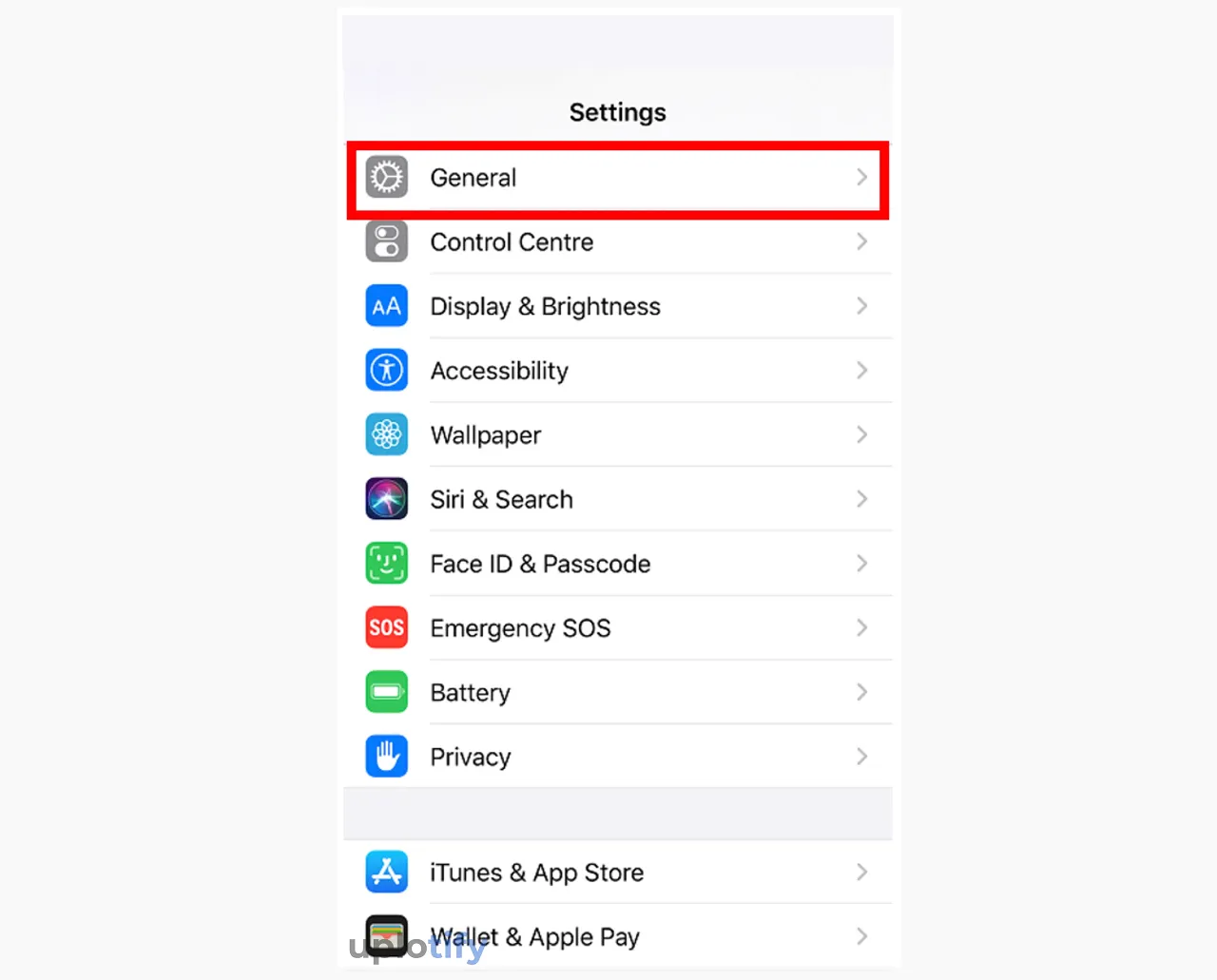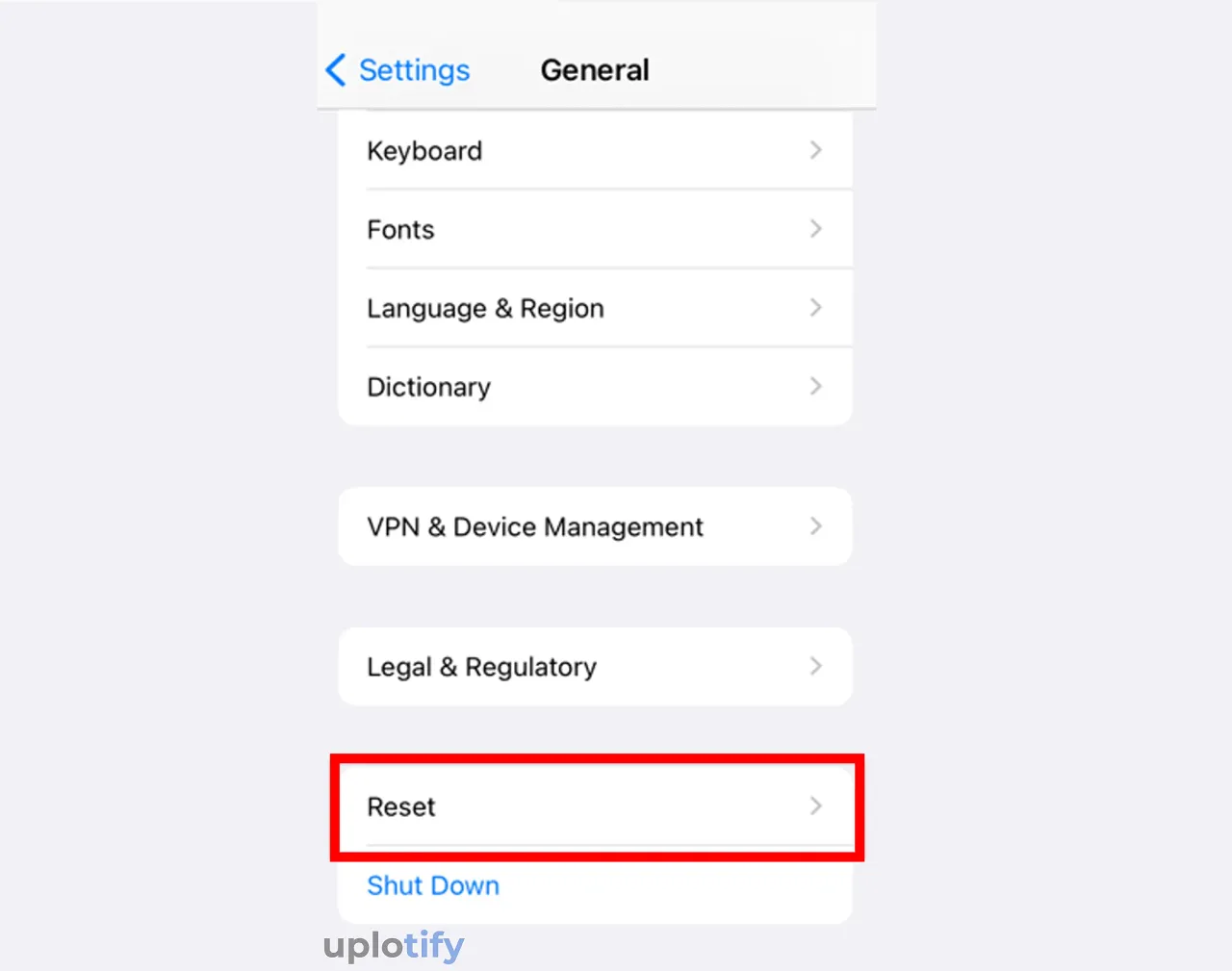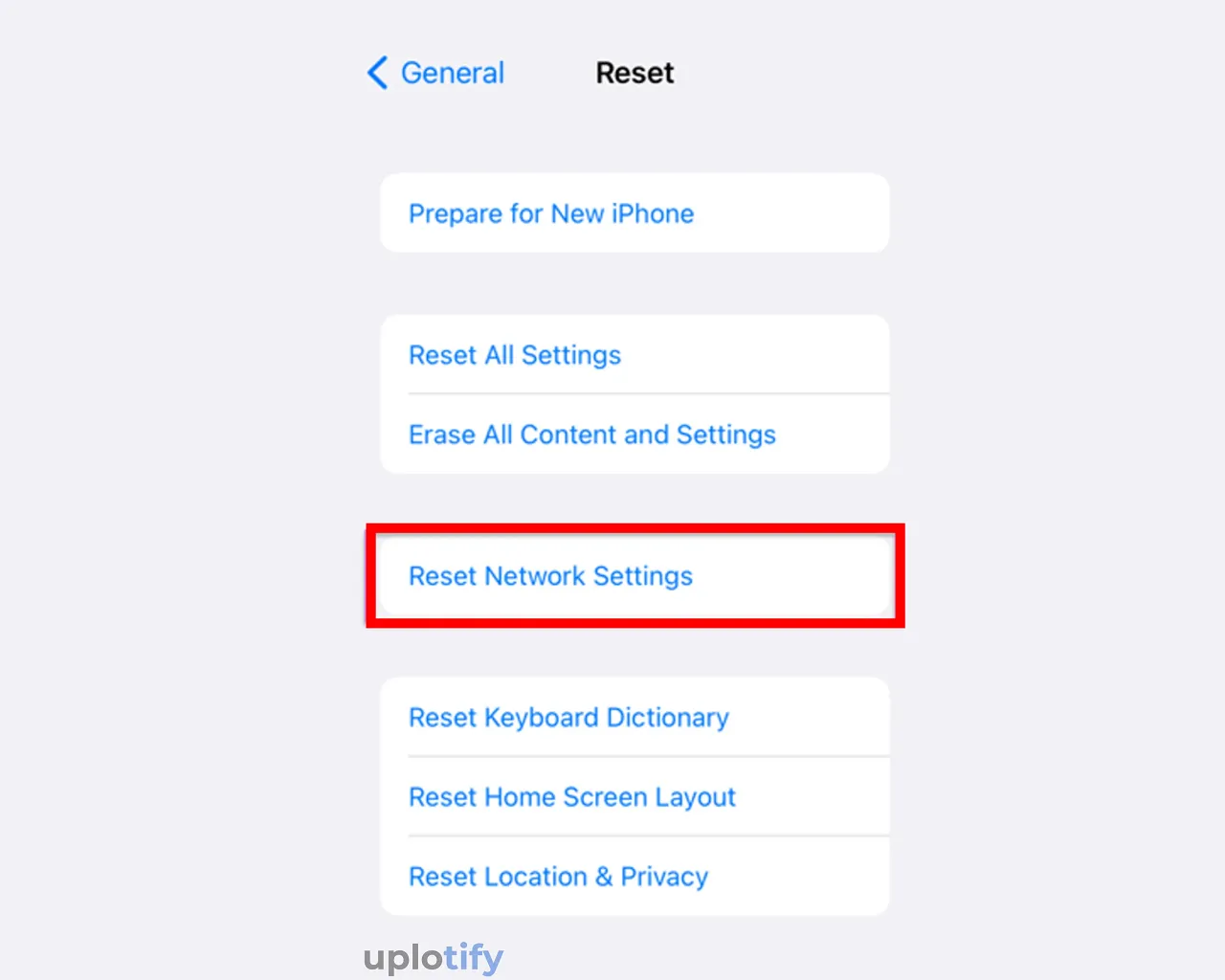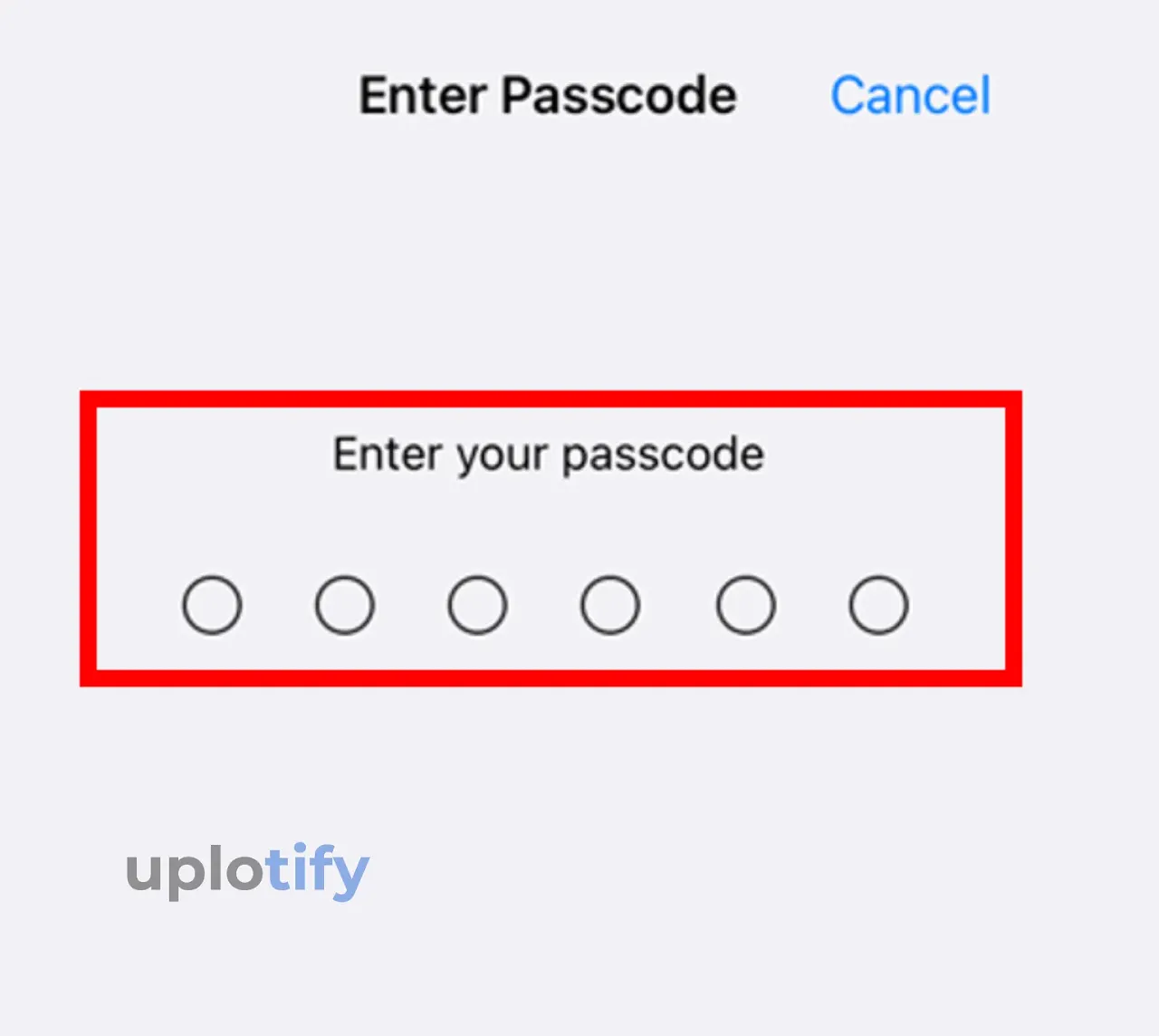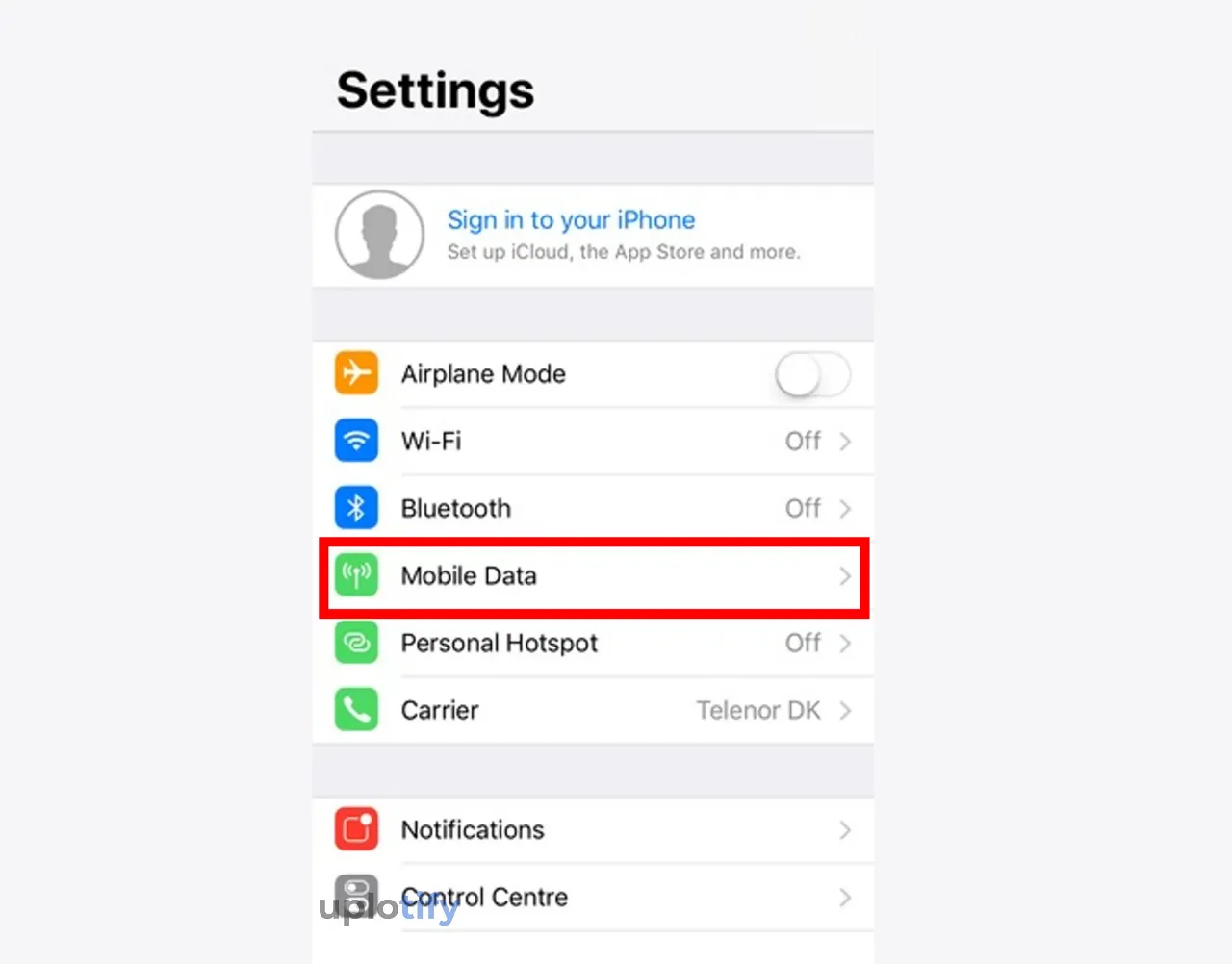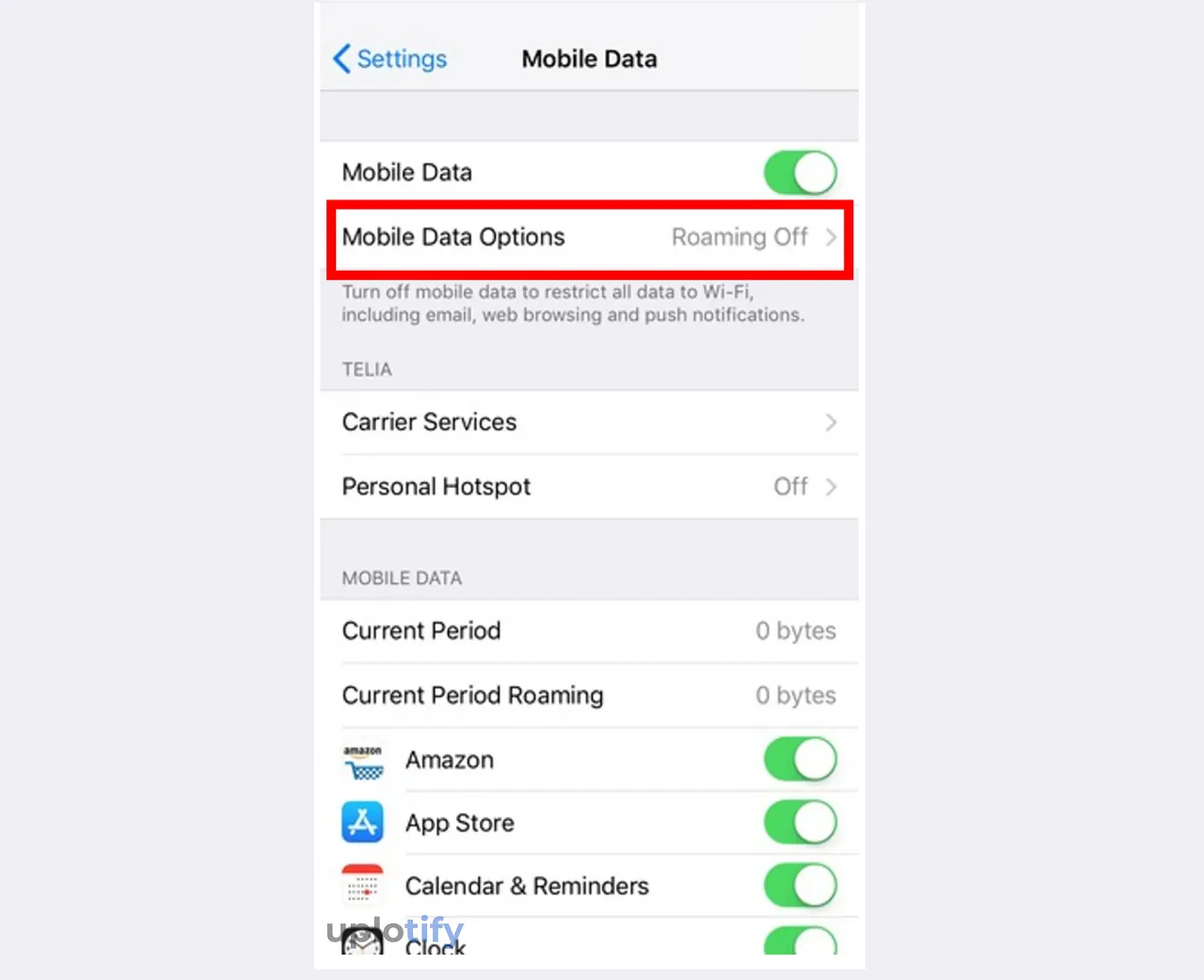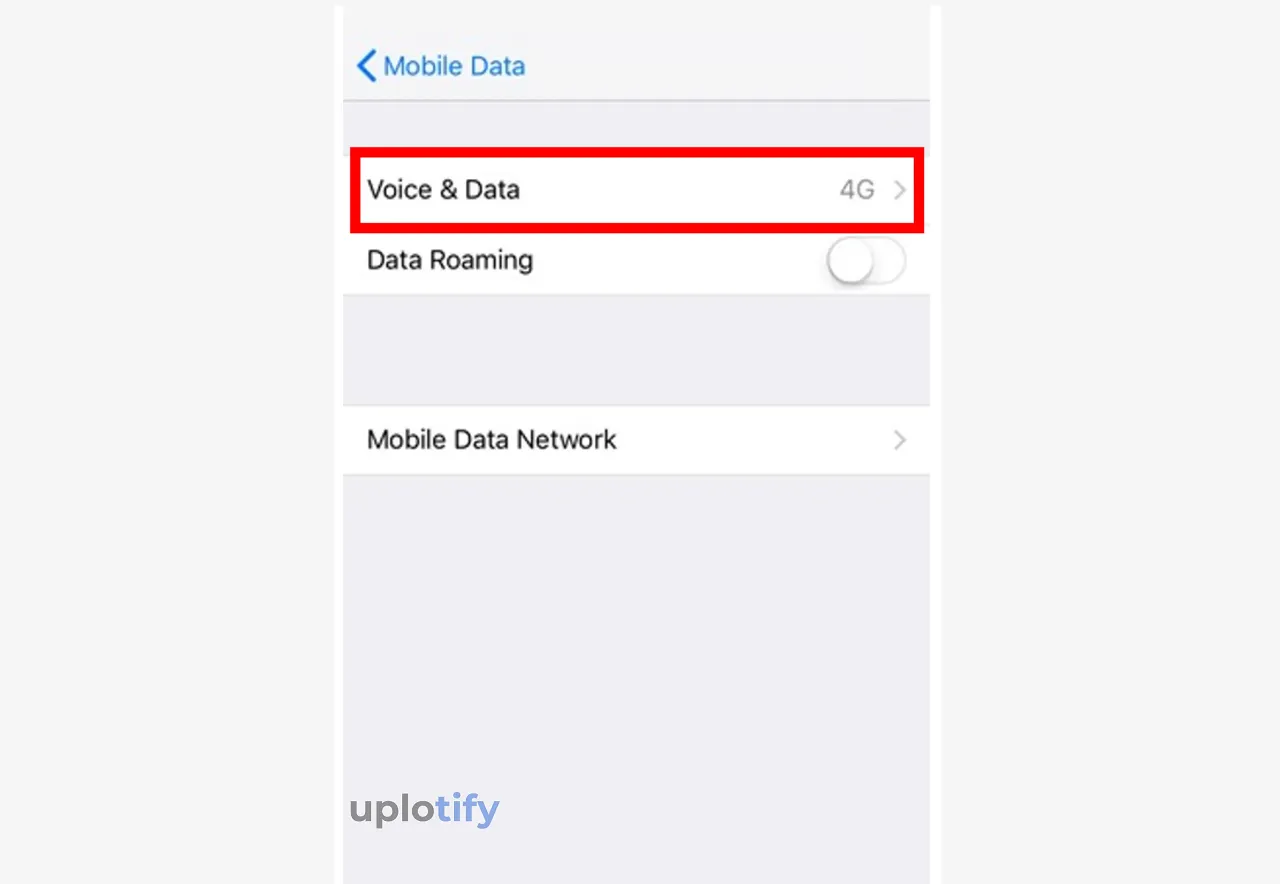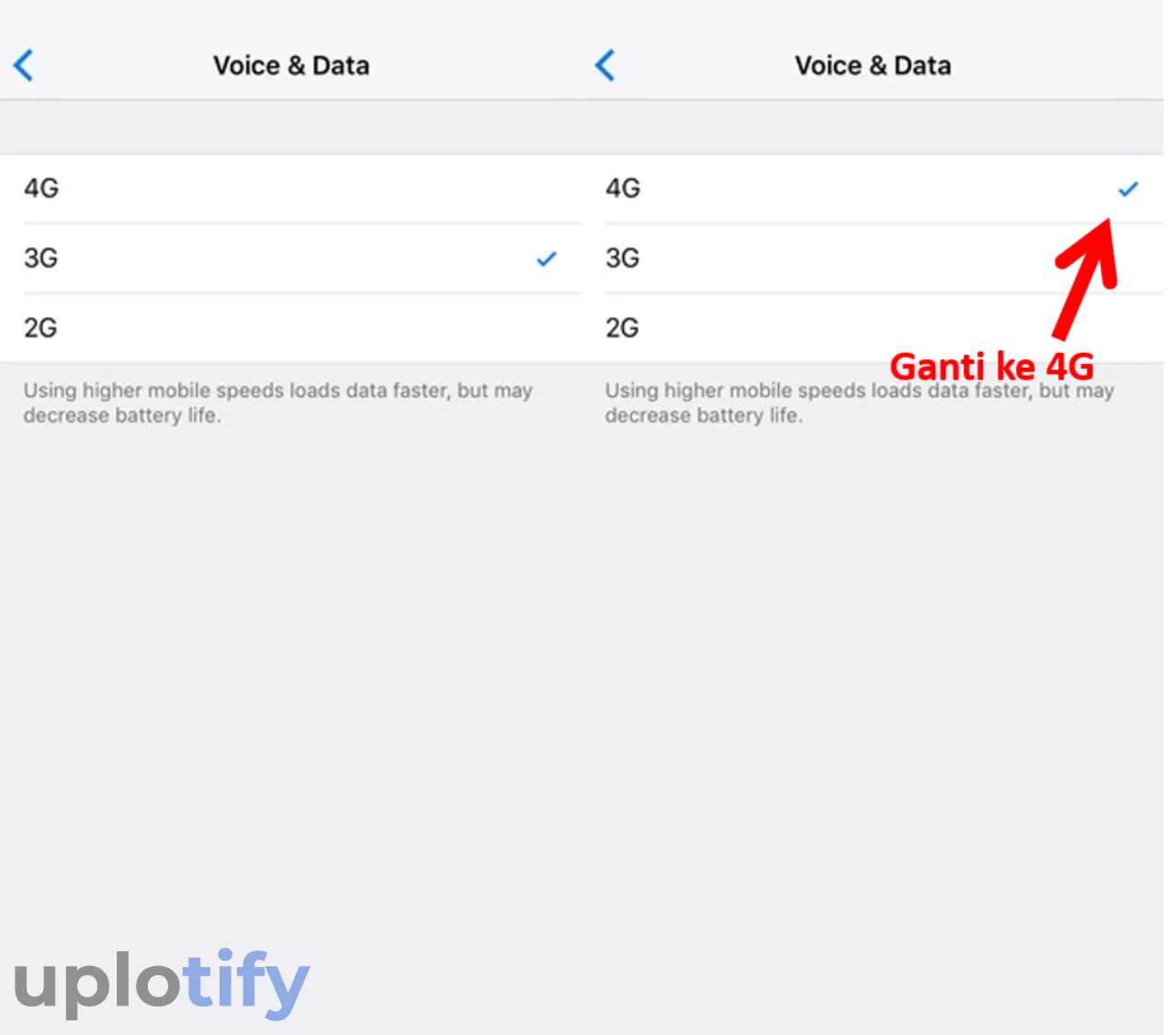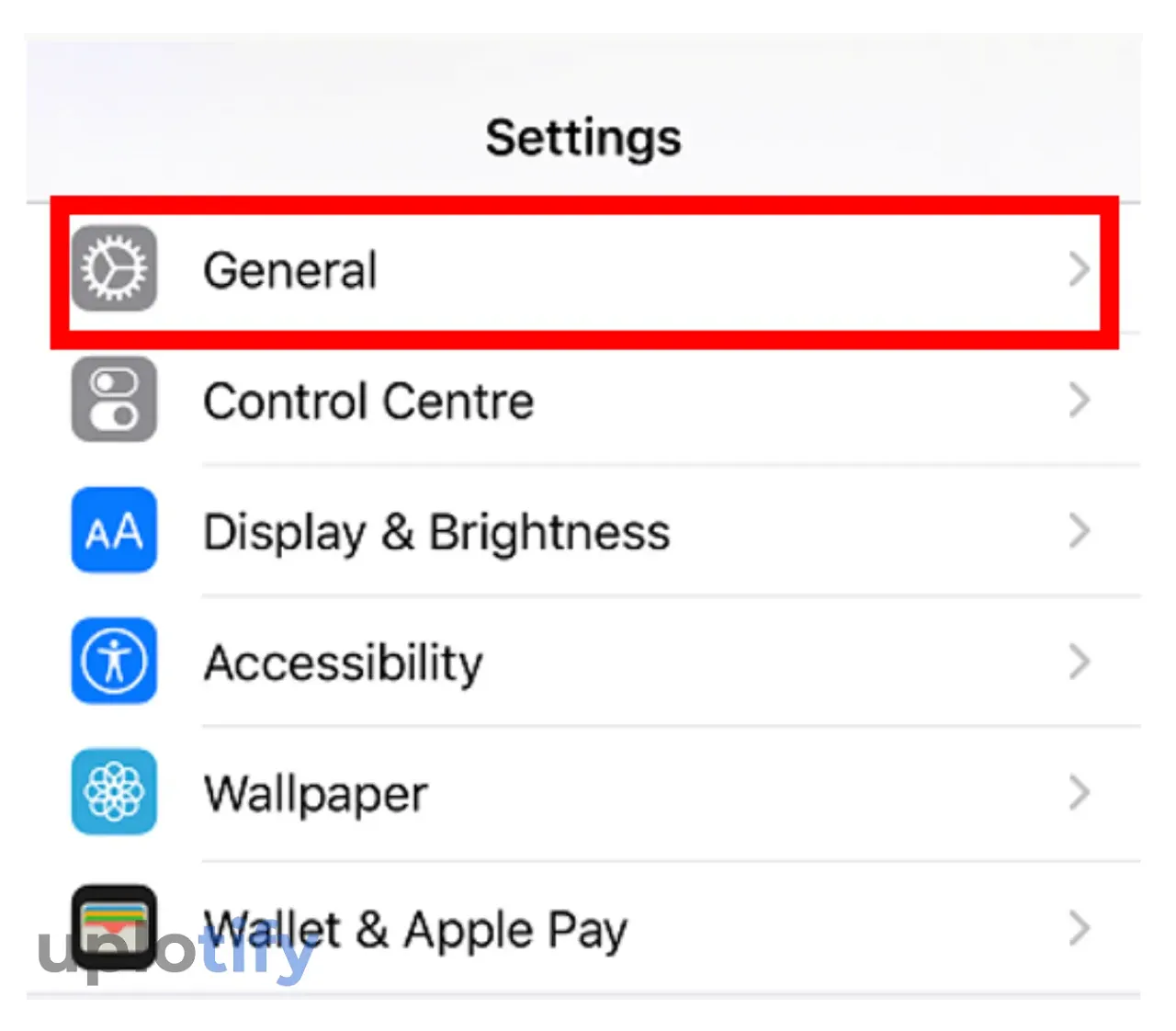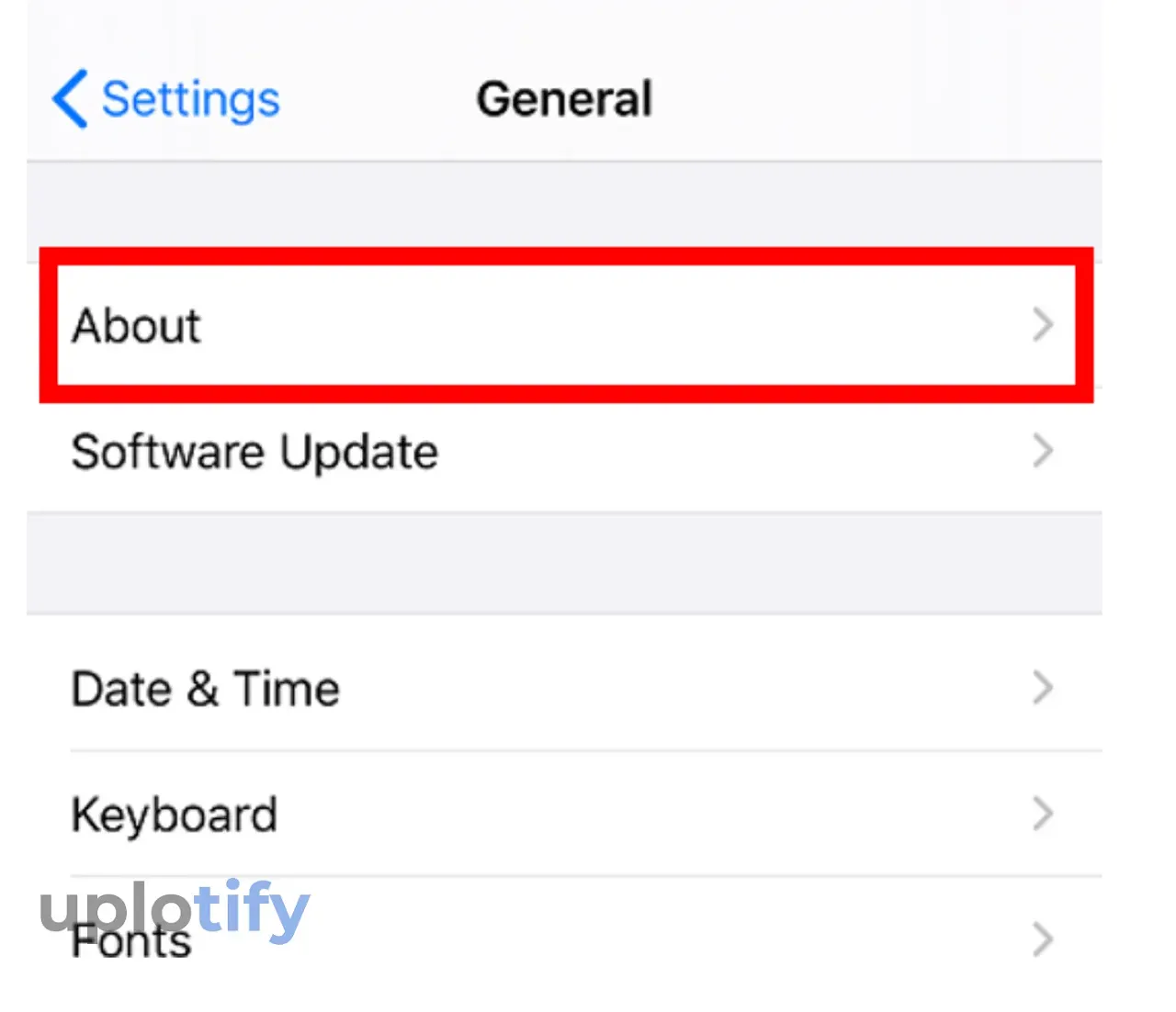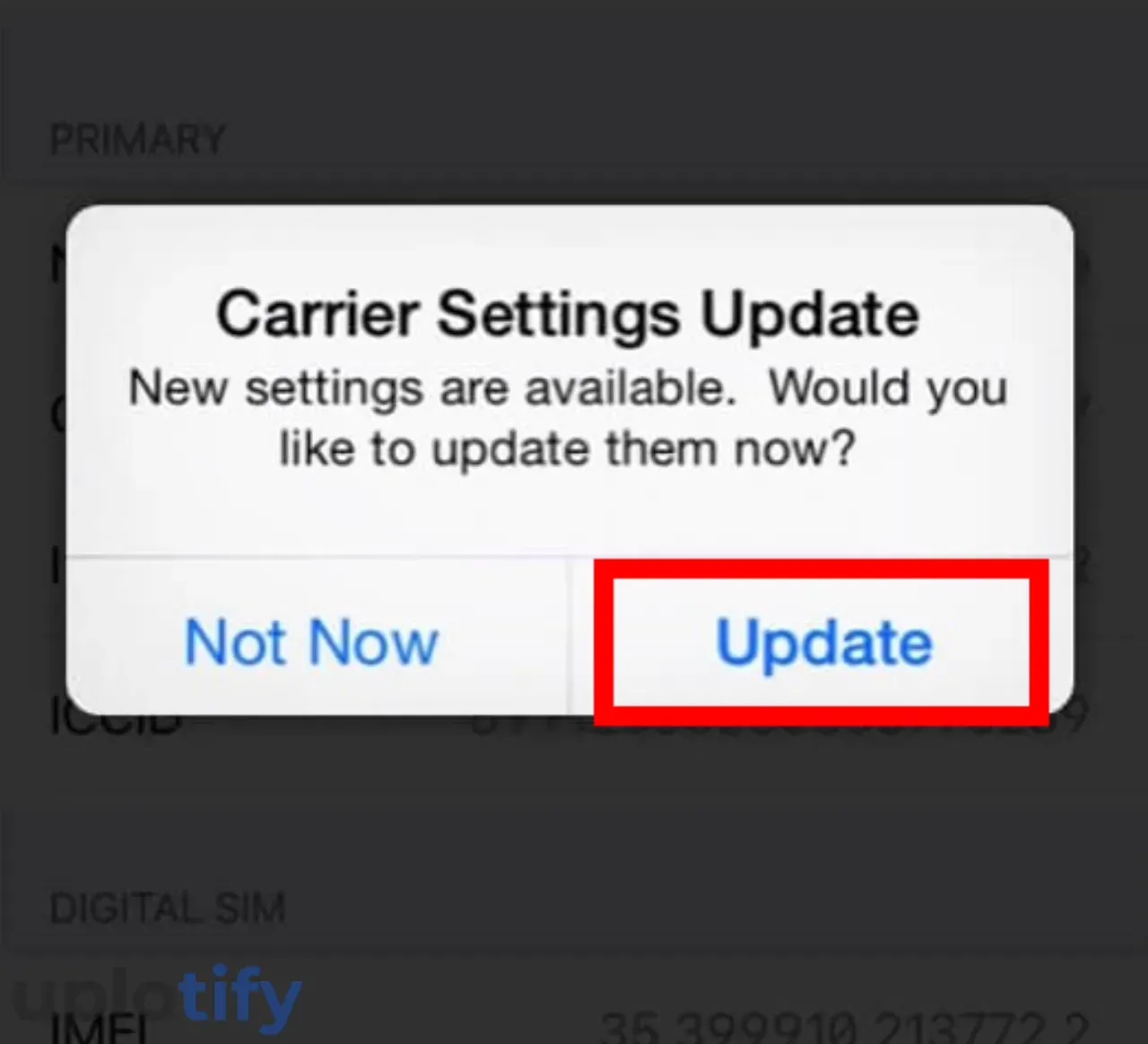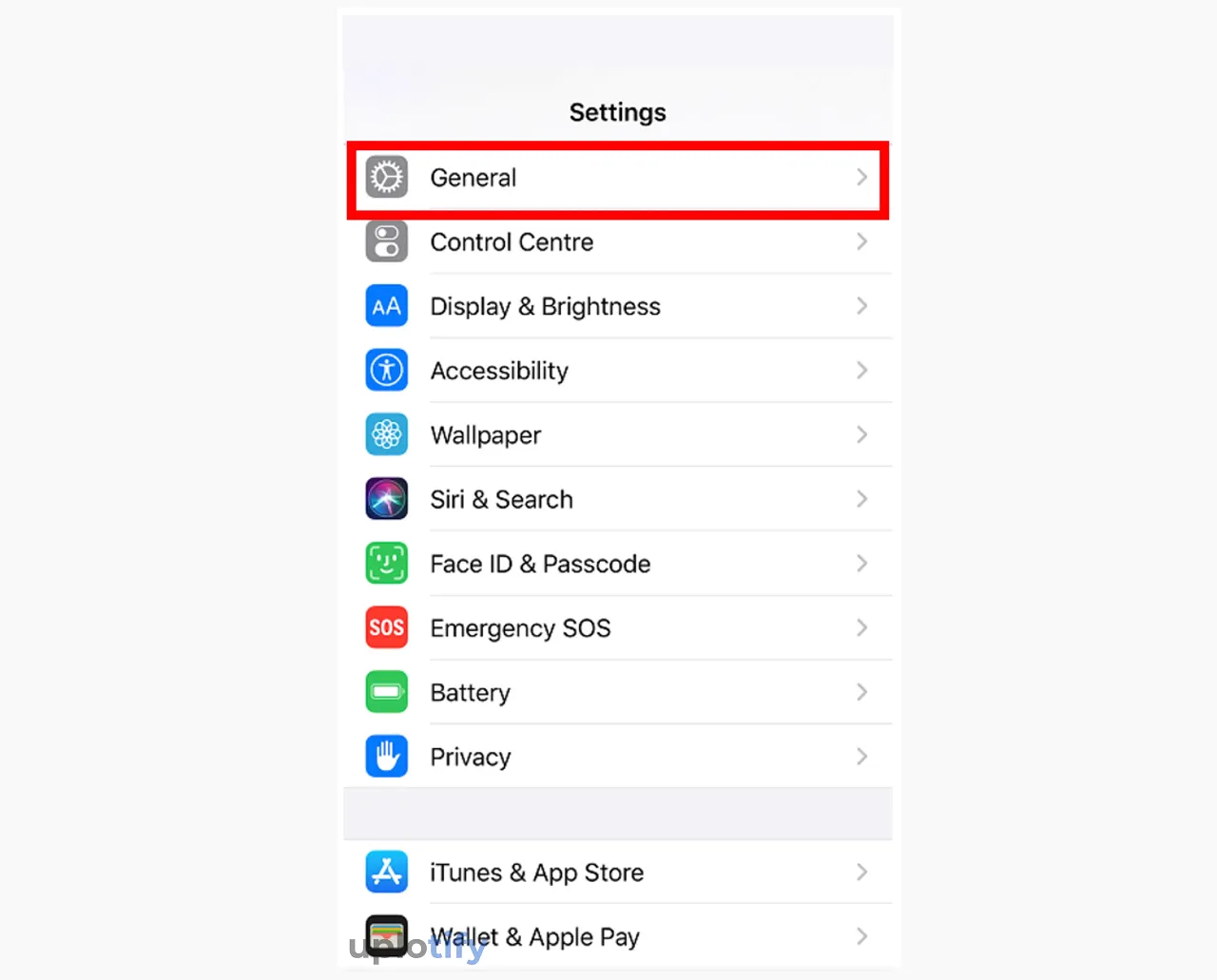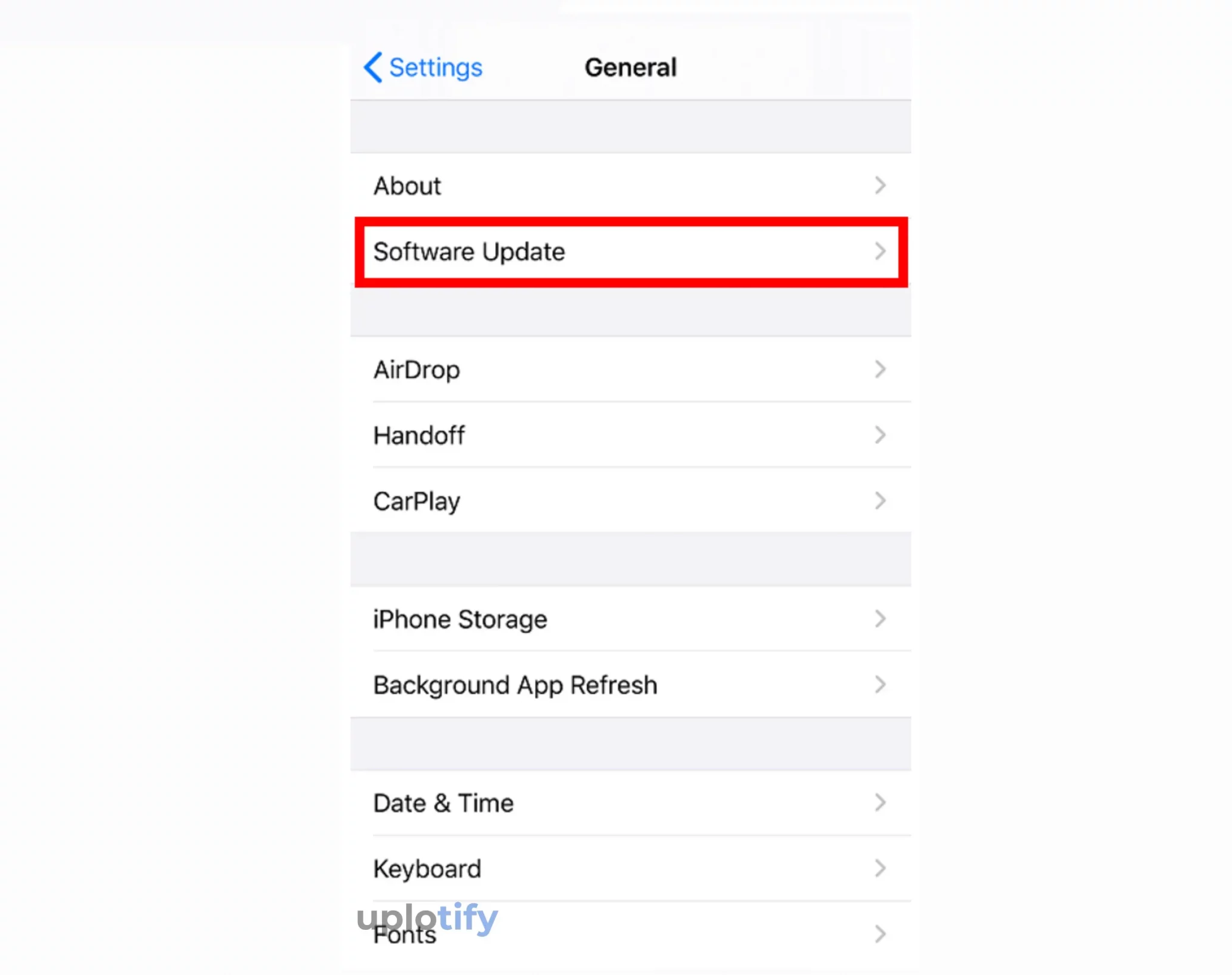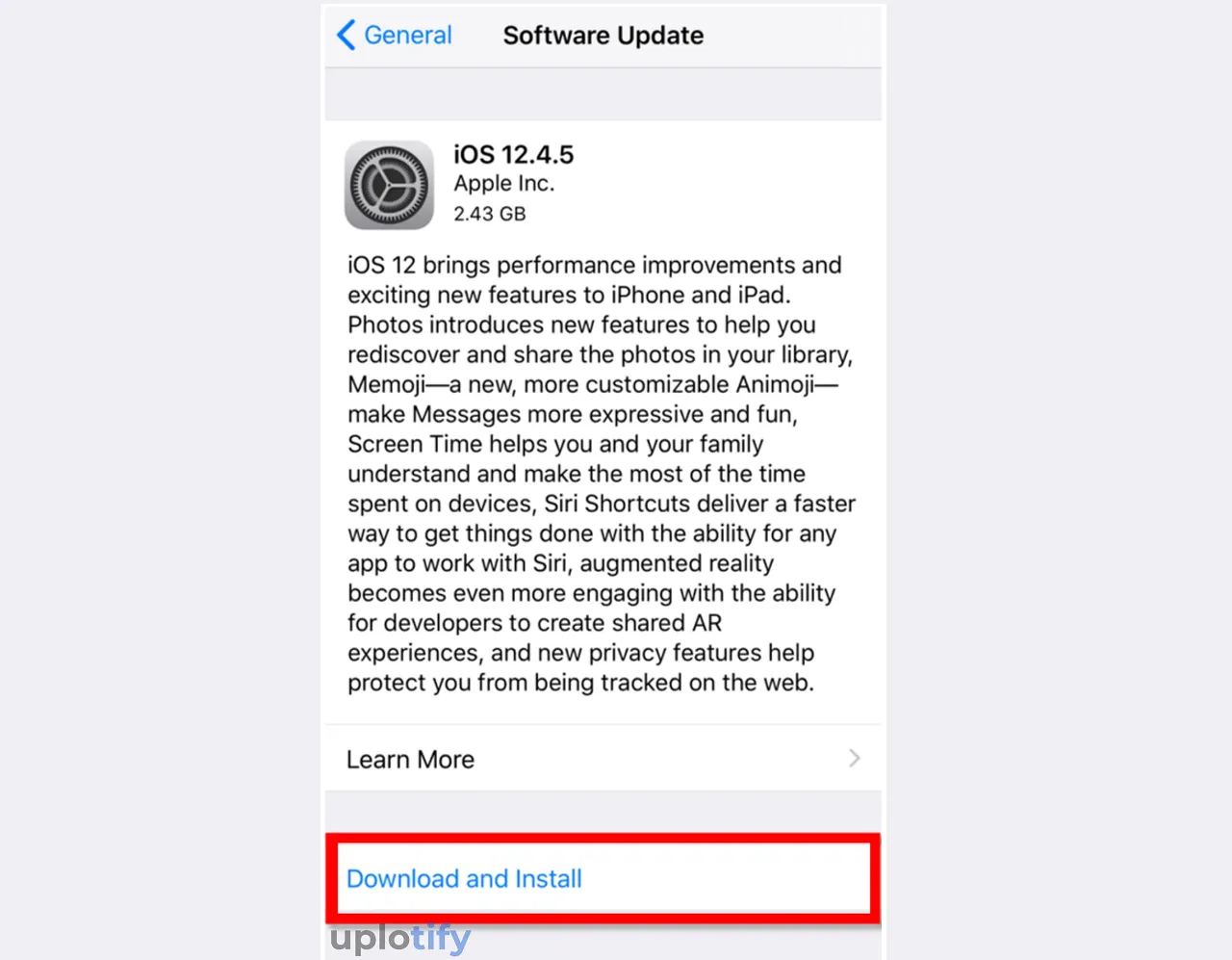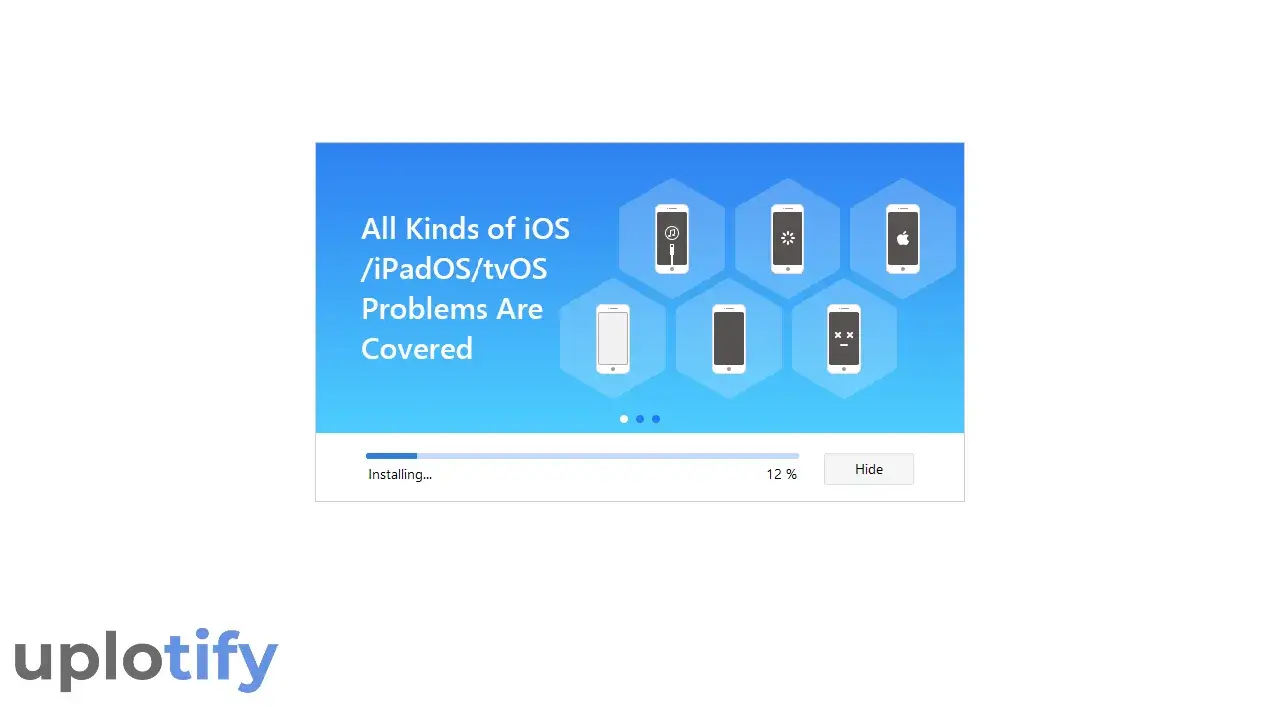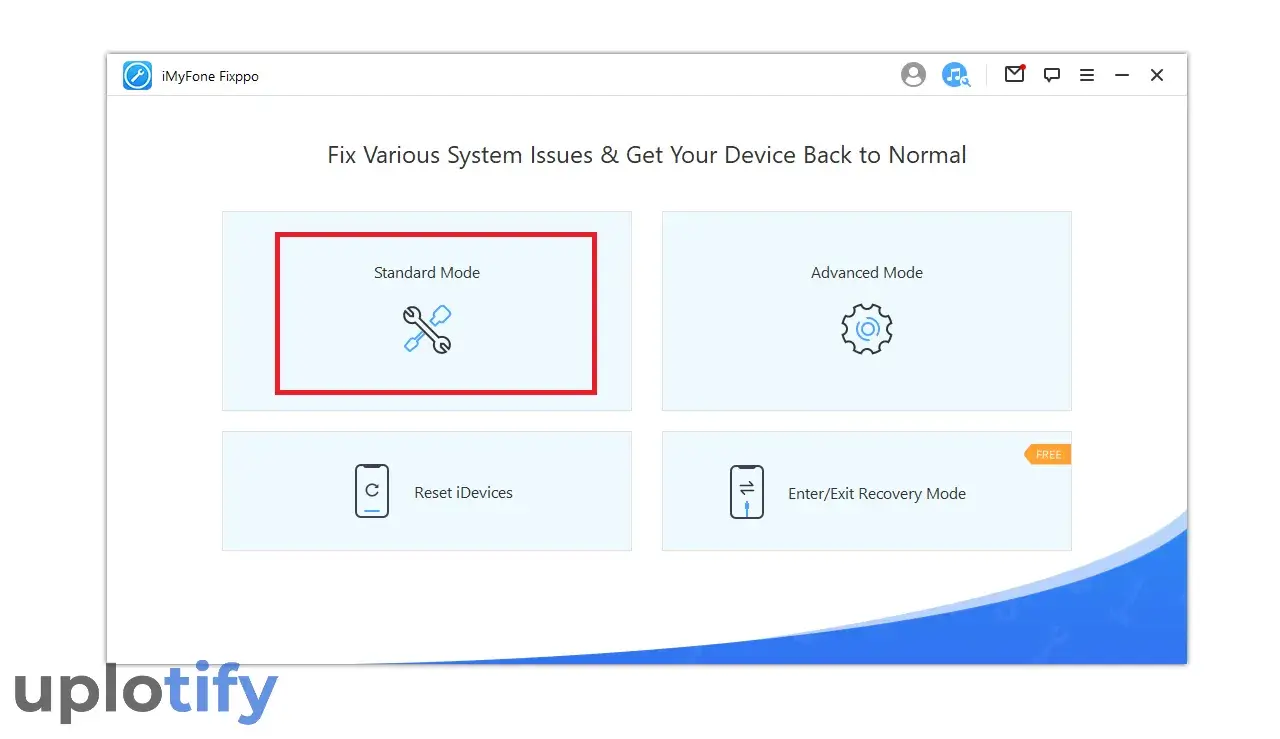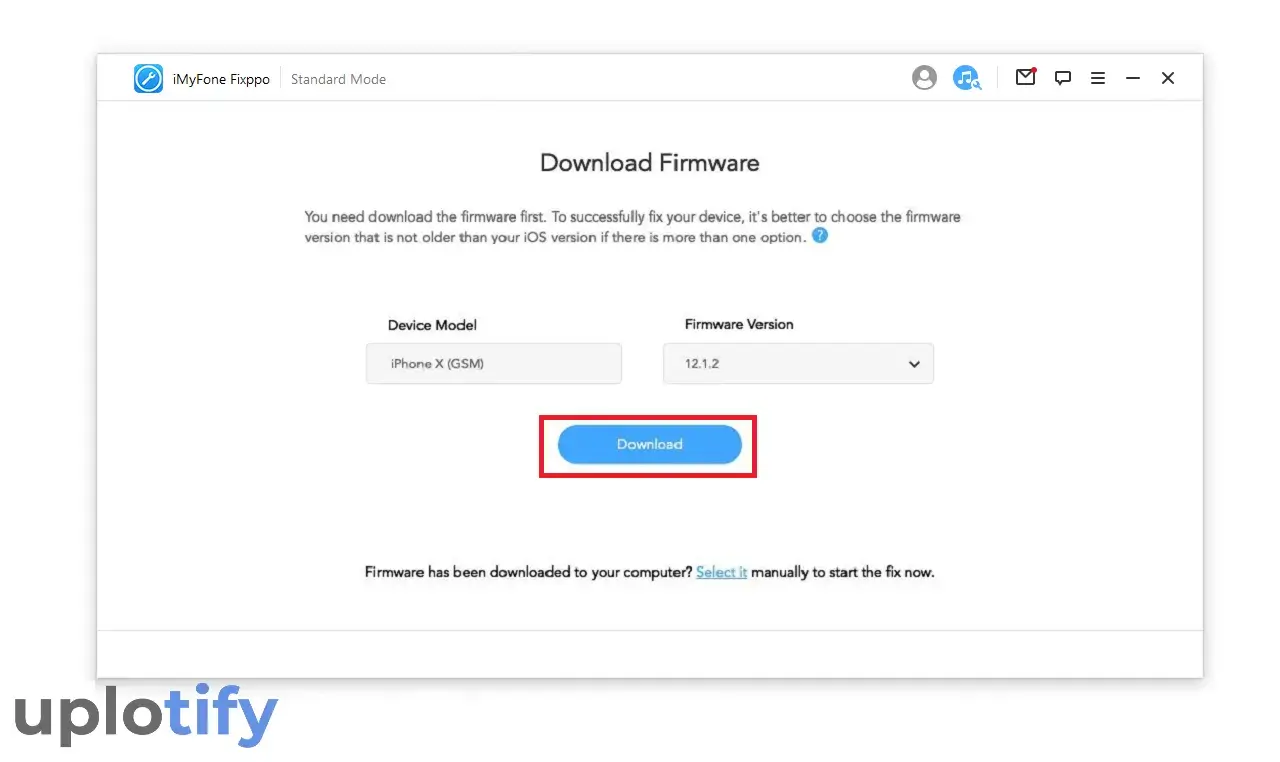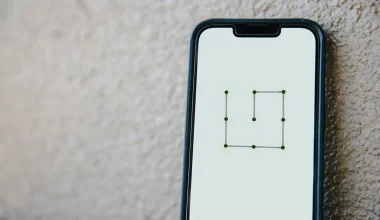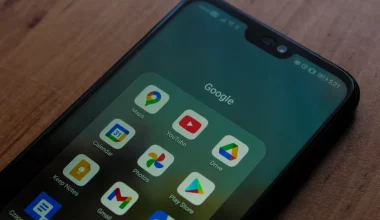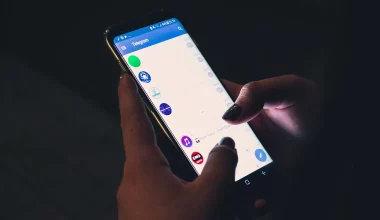SIM tidak terbaca tidak hanya bisa terjadi di smartphone Android saja. Melainkan iPhone juga cukup sering mengalami masalah ini.
Umumnya, kamu akan menerima pesan khusus kalau SIM iPhone tidak terbaca, seperti:
- Tidak ada kartu SIM yang terpasang
- No SIM Card Installed
- SIM tidak valid
Kalau kamu sedang mengalami masalah ini, sebaiknya harus segera diperbaiki. Supaya kartu SIM kamu bisa dipakai kembali. Caranya akan dibahas di bawah ini.
Penyebab Kartu SIM iPhone Tidak Terbaca
Sebelum membahas caranya, ada baiknya kamu tahu terlebih dulu apa saja penyebab kartu SIM iPhone tidak terbaca.
Hal ini bertujuan supaya bisa meminimalisir terjadinya masalah ini lagi di lain waktu.
Berikut penyebab kartu SIM iPhone tidak terbaca:
- Kartu SIM sudah kotor atau rusak
- Masa aktif kartu SIM sudah berakhir
- Adanya kesalahan konfigurasi jaringan yang tidak di sengaja
- Slot kartu SIM iPhone kamu mengalami kerusakan
- Ukuran kartu SIM yang tidak sesuai dengan slot
- Provider dari kartu SIM yang dipakai sedang gangguan
- Koneksi internet bermasalah
- Adanya bug atau error di sistem
Cara Mengatasi SIM Card iPhone Tidak Terbaca
Lanjut ke solusi, cara-cara yang disediakan ini bisa kamu sesuaikan dengan penyebabnya.
Misalnya kamu curiga penyebabnya ada di kartu SIM, maka kamu bisa coba cek cara yang relevan.
Berikut cara mengatasi SIM card iPhone tidak terbaca:
1. Atur Ulang Jaringan di Setelan
Pertama, kamu bisa coba mengatur ulang jaringan iPhone terlebih dulu. Caranya cukup mudah, kamu hanya perlu membuka pengaturan.
Lalu buka menu pengaturan Reset Network Settings. Nantinya jaringan di iPhone kamu akan dikembalikan ke default.
Lebih jelasnya, ikuti cara atur ulang jaringan di setelan iPhone berikut:
- Silahkan buka Settings di iPhone terlebih dulu.

- Kemudian pilih General.
- Ketuk menu Reset.

- Lalu pilih Reset Network Settings.

- Silahkan masukkan Passcode iPhone kamu.

- Nantinya jaringan di iPhone tersebut akan segera diatur ulang oleh sistem.
- Selesai.
2. Bersihkan Kartu SIM

Terkadang kartu SIM yang sering dilepas pasang akan lebih rentan terkena kotoran. Misalnya seperti kotoran debu yang menempel di bagian tertentu.
Nah kamu juga bisa coba untuk membersihkan kartu SIM yang dipakai dengan memakai kain microfiber atau sikat gigi terlebih dulu.
Setelah dibersihkan, kamu bisa coba pasangkan kembali ke slot kartu SIM di iPhone yang dipakai.
Biasanya cara ini juga bisa dipakai untuk mengatasi kartu SIM tidak terbaca di iPhone.
3. Pastikan Kartu SIM Tidak Rusak

Selain membersihkannya, kamu juga harus memastikan kalau kartu SIM yang dipakai tidak rusak. Karena kalau rusak, kartu SIM tersebut sudah tidak bisa dipakai kembali.
Berikut cara memastikan kartu SIM yang dipakai tidak rusak:
- Pertama, silahkan lepas kartu SIM yang bermasalah di iPhone.
- Kemudian coba pasangkan kartu SIM ini ke smartphone lain.
- Misalnya di smartphone lain juga tidak terdeteksi, kemungkinan besar kartu SIM sudah rusak.
- Sedangkan kalau terdeteksi, ada kemungkinan slot kartu SIM di iPhone yang dipakai ada kerusakan.
- Selesai.
Kalau kartu SIM kamu rusak, silahkan datangi gerai provider dari SIM Card tersebut untuk meminta pergantian kartu dengan nomor yang sama.
4. Ganti Pengaturan Jaringan ke 3G / 4G
Selanjutnya kamu juga bisa coba ganti pengaturan jaringan dari kartu SIM yang dipakai terlebih dulu.
Misalnya sebelumnya kamu memakai 4G, bisa coba ganti ke 3G atau sebaliknya.
Berikut cara ganti pengaturan jaringan ke 3G / 4G iPhone:
- Masuk ke menu Settings terlebih dulu.

- Lalu pilih Mobile Data.
- Ketuk opsi Mobile Data Option.

- Kemudian ketuk Voice & Data.

- Silahkan ganti jaringan, misalnya dari 3G ke 4G dengan mengetuk salah satu jaringannya.

- Selesai.
5. Cek Pengaturan Carrier
Pengaturan carrier atau operator adalah salah satu pengaturan yang cukup sering mendapatkan pembaruan.
Biasanya pembaruan ini untuk menyempurnakan fitur jaringan dari operator yang akan terkoneksi ke iPhone.
Oleh karena itu, kamu bisa cek apakah ada pembaruan di pengaturan ini atau tidak.
Kalau belum tahu caranya, kamu bisa ikuti langkah-langkah cek pengaturan carrier seperti berikut:
- Pastikan masih membuka menu Settings di iPhone yang dipakai.

- Selanjutnya pilih General.
- Lalu ketuk About.

- Misalnya ada pembaruan carrier, akan muncul pesan notifikasi seperti gambar berikut. Silahkan ketuk tombol Update untuk memperbaruinya.

- Selesai.
Setelah proses update carrier selesai, kamu bisa coba cek kembali. Apakah kartu SIM sudah berhasil terbaca lagi atau belum.
6. Matikan iPhone Sementara

Selanjutnya, kalau dirasa sistem di iPhone kamu bermasalah, kamu bisa mencoba untuk mematikan iPhone selama beberapa menit terlebih dulu.
Cara ini bertujuan untuk menyegarkan kembali sistem di iPhone supaya nantinya bisa berjalan lebih optimal.
Oleh karena itu, silahkan matikan iPhone dengan menekan tombol power. Lalu tunggu 5 – 10 menit. Kalau sudah, silahkan hidupkan kembali dan cek kondisi kartu SIM di iPhone kamu.
7. Aktifkan Mode Airplane
Kalau tiba-tiba kartu SIM kamu tidak terbaca, ada kemungkinan penyebabnya karena iPhone yang dipakai kehilangan jaringan.
Salah satu cara mengatasinya ialah dengan mengaktifkan mode airplane di iPhone selama beberapa saat. Lalu matikan kembali, supaya iPhone bisa mendeteksi jaringan lagi.
Berikut cara mengaktifkan mode airplane di iPhone:
- Silahkan buka menu Settings iPhone terlebih dulu.
- Lalu cari menu Airplane Mode.
- Kalau sudah, silahkan geser toggle ke kanan untuk mengaktifkannya.
- Tunggu beberapa saat, kalau sudah non-aktifkan kembali.
- Selesai.
8. Update iOS
Salah satu kekurangan iPhone adalah tidak jarang masalah di iPhone muncul dari sistem operasinya.
Contohnya ada bug di versi yang sedang kamu pakai, sehingga muncul masalah kartu SIM tidak bisa terbaca di iPhone.
Kalau masalahnya karena ini, maka kamu harus memperbarui sistem operasi iOS sesegera mungkin. Berikut cara memperbarui iOS di iPhone:
- Pastikan sudah membuka menu Settings.

- Kemudian silahkan ketuk menu General.
- Pilih Software Update.

- Misalnya ada update OS, akan muncul notifikasi seperti gambar berikut.

- Terakhir, silahkan ketuk Download and Install untuk memperbarui sistem operasi iOS.
- Selesai.
9. Menggunakan iMyFone Fixppo
Cara lain selain update iOS yang efektif untuk mengatasi SIM card iPhone yang tidak terbaca efek dari sistem bermasalah, ialah dengan menggunakan software iMyFone Fixppo.
Buat kamu yang belum tahu, software ini memiliki beragam fungsi untuk memperbaiki iPhone.
Contoh mereset iPhone, masuk ke mode recovery iPhone, downgrade iOS dan masih banyak lagi.
Bukan itu saja, iMyFone Fixppo juga memiliki fitur dimana kamu bisa memperbaiki seluruh masalah pada iPhone secara otomatis tanpa menghilangkan data.
Berikut cara menggunakan software iMyFone Fixppo untuk memperbaiki iPhone yang SIMnya tidak terbaca:
- Pertama, silahkan kamu install terlebih dahulu software iMyFone Fixppo melalui situs resminya.
- Kalau sudah diinstall, kamu dapat membuka softwarenya. Lanjut lagi, hubungkan iPhone kamu ke PC atau laptop kamu.

- Pada halaman awal software iMyFone Fixppo, kamu akan menemui beberapa opsi. Kamu bisa memilih opsi Standard Mode.

- Kalau kamu sudah menghubungkan iPhone/iPad kamu, software akan mendeteksi perangkat secara otomatis.
- Tapi kalau belum, kamu dapat coba untuk masuk ke mode DFU di iPad atau iPhone tersebut.
- Selanjutnya akan muncul halaman firmware. Software ini akan otomatis mendeteksi firmware yang cocok untuk iPhone/iPad kamu. Silahkan klik Download.

- Kalau sudah, secara otomatis firmware akan diextract di iPhone/iPad kamu sebelum proses perbaikan dimulai.
iMyFone ini memiliki empat mode utama yang dapat kamu pakai untuk memperbaiki masalah iOS. Selain mode standard, kamu bisa cek detail mode lainnya berikut ini:
| Nama Mode | Fungsi |
| Standard | Mode perbaikan iOS otomatis tanpa hilang data |
| Advanced Mode | Alternatif kalau mode standard tidak bisa. Lebih efektif tapi data bisa hilang |
| Reset iDevices | Untuk mereset iPhone/iPad/iPod. Cocok kalau lupa password |
| Enter / Exit Recovery Mode | Untuk masuk ke mode recovery di iPhone atau iPad yang kamu gunakan |
10. Ubah Pengaturan APN
Misalnya masih tidak bisa terbaca, mungkin ada kesalahan di pengaturan APN iPhone kamu.
APN (Access Point Name) adalah sebuah fitur untuk menghubungkan jaringan dari operator ke iPhone.
Oleh karena itu, biasanya APN memiliki nama berdasarkan provider yang kamu pakai.
Kalau nama APN dengan operator yang dipakai tidak sesuai, tentunya kartu SIM tidak bisa terbaca.
Berikut cara mengubah pengaturan APN di iPhone:
- Silahkan buka menu Settings di iPhone.
- Kemudian pilih Mobile Data.
- Lalu ketik opsi Mobile Data Options.
- Ketuk Mobile Data Network.
- Kalau sudah, silahkan ketuk kolom APN dan ketik operator yang dipakai. Misalnya pakai Telkomsel, bisa ketik telkomsel di kolom tersebut.
- Selesai.
11. Servis iPhone Kamu

Kalau semua cara di atas sudah kamu coba, tapi kartu SIM masih tidak bisa terbaca, sebaiknya segera bawa iPhone kamu ke tempat service.
Karena kemungkinan besar masalahnya ada di slot kartu SIM kamu. Sehingga harus diganti komponennya dengan yang baru.
Disarankan untuk datang ke gerai resmi iPhone atau iBox yang ada di Indonesia. Kamu bisa cari lokasi terdekat melalui aplikasi Google Maps.
Kesimpulan
Ikuti cara-cara berikut ini untuk memperbaiki SIM Card iPhone yang tidak terbaca:
- Atur Ulang Jaringan di Setelan
- Bersihkan Kartu SIM
- Pastikan Kartu SIM Tidak Rusak
- Ganti Pengaturan Jaringan ke 3G / 4G
- Cek Pengaturan Carrier
- Matikan iPhone Sementara
- Aktifkan Mode Airplane
- Update iOS
- Menggunakan iMyFone Fixppo
- Ubah Pengaturan APN
- Servis iPhone Kamu
Itulah cara-cara yang bisa kamu pakai untuk mengatasi masalah SIM iPhone tidak terbaca. Silahkan pakai cara yang sesuai dengan penyebabnya.
Atau kamu juga bisa ikuti caranya satu-satu. Mulai dari yang pertama hingga cara yang terakhir.
Penjelasan di atas berlaku untuk semua jenis iPhone, baik itu iPhone original maupun inter dengan kode negara iPhone apapun, asalkan bukan iPhone HDC.
Kalau ada yang masih ingin ditanyakan terkait masalah SIM iPhone tidak terbaca, langsung saja kirim ke kolom komentar.